笔记本电脑无线网络找不到怎么办?
在现代生活中,笔记本电脑已成为我们工作、学习和娱乐不可或缺的工具。而当我们需要接入网络时,无线网络(Wi-Fi)的便捷性是其他接入方式无法比拟的。但是,不少用户可能遇到过笔记本电脑无线网络找不到的困扰。本文将为读者提供一份详尽的解决方法指南,帮助您快速有效地解决问题。
一、检查无线网络的基本设置
1.1确认无线功能已开启
在笔记本电脑的右上角,通常有一个无线网络的开关,或者是一个功能键配合F功能键(如Fn+F2)。首先应该确认您的笔记本无线网络开关是打开状态。
1.2检查飞行模式是否关闭
有时无线网络无法连接是因为笔记本电脑处于飞行模式。请检查系统托盘中的飞行模式图标是否被激活,如果有,请关闭飞行模式。
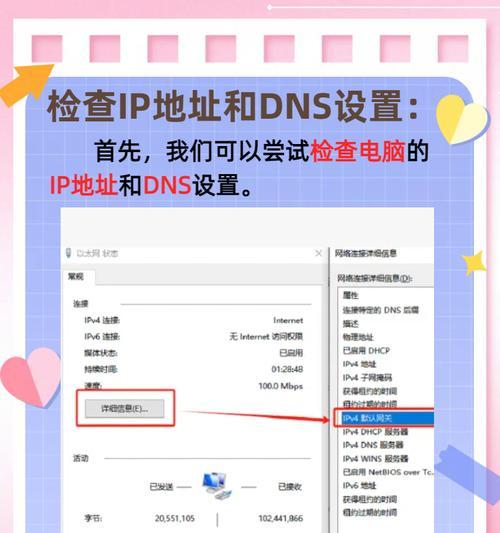
二、硬件检查与故障排除
2.1确认无线网卡驱动正常
驱动程序是连接无线网络的重要组成部分。可通过设备管理器检查无线网卡驱动是否正常。若驱动损坏或过时,请到笔记本品牌官网下载并更新最新驱动。
2.2检查物理开关和功能键
部分笔记本电脑的无线网卡可由物理开关或功能键控制,甚至可能与蓝牙共享一个开关。检查是否有相应的硬件开关处于关闭状态,如果是功能键,确保在关掉无线网络功能的同时,没有错误地关闭蓝牙功能。

三、网络设置与服务修复
3.1网络设置的重置
在控制面板中,进入网络和共享中心,选择“更改适配器设置”,然后右键点击无线网络适配器图标,选择“禁用”后再点击“启用”,有时这会重置网络设置,解决无线网络无法找到的问题。
3.2网络服务的重启
一些网络服务,如WLANAutoConfig服务,需要运行正常才能使无线网络正常工作。通过运行services.msc命令打开服务窗口,检查并重启相关网络服务。

四、系统设置与故障诊断
4.1更新操作系统
系统更新往往包含对无线网络连接问题的修复。确保您的操作系统是最新的,可以有效避免一些已知问题。
4.2使用故障诊断工具
Windows系统自带的故障诊断工具非常实用。在网络和共享中心,选择“疑难解答”,然后系统会自动运行诊断工具来查找并解决无线网络连接的问题。
五、无线路由器与网络信号问题
5.1检查无线路由器设置
有时无线路由器设置不当也会导致笔记本无法连接网络。检查无线路由器的频段设置、无线信号强度、是否开启了MAC地址过滤等功能,确保无线网络设置正确。
5.2确认网络信号覆盖
在笔记本电脑附近尝试搜索无线信号,如果信号强度较弱或没有信号,尝试将笔记本电脑移至距离路由器更近的地方,以增强信号质量。
六、软硬件兼容性与技术支持
6.1软件冲突问题
有些软件可能会影响无线网络的连接。尝试关闭可能产生冲突的软件,如防火墙、杀毒软件或网络管理软件,检查是否因此导致无线网络找不到的问题。
6.2联系技术支持
如以上步骤都无法解决问题,可能需要专业的技术支持。您可以联系笔记本制造商的技术支持部门或专业的IT技术人员协助诊断问题。
通过本文的逐一排查,相信您笔记本电脑无线网络找不到的问题可以得到有效解决。记住,在遇到问题时,耐心细致地逐一排查是解决问题的关键。以下是一些预防笔记本电脑无线网络问题的小贴士:
定期更新操作系统和驱动程序。
定期检查无线路由器的设置。
尽量避免在信号干扰严重的区域使用无线网络。
综合以上,笔记本电脑无线网络找不到的问题其实是可以通过一系列检查和设置来解决的。希望本文能够帮助您顺利连接到所需的无线网络。
版权声明:本文内容由互联网用户自发贡献,该文观点仅代表作者本人。本站仅提供信息存储空间服务,不拥有所有权,不承担相关法律责任。如发现本站有涉嫌抄袭侵权/违法违规的内容, 请发送邮件至 3561739510@qq.com 举报,一经查实,本站将立刻删除。
- 站长推荐
-
-

Win10一键永久激活工具推荐(简单实用的工具助您永久激活Win10系统)
-

华为手机助手下架原因揭秘(华为手机助手被下架的原因及其影响分析)
-

随身WiFi亮红灯无法上网解决方法(教你轻松解决随身WiFi亮红灯无法连接网络问题)
-

2024年核显最强CPU排名揭晓(逐鹿高峰)
-

解决爱普生打印机重影问题的方法(快速排除爱普生打印机重影的困扰)
-

光芒燃气灶怎么维修?教你轻松解决常见问题
-

如何利用一键恢复功能轻松找回浏览器历史记录(省时又便捷)
-

红米手机解除禁止安装权限的方法(轻松掌握红米手机解禁安装权限的技巧)
-

小米MIUI系统的手电筒功能怎样开启?探索小米手机的手电筒功能
-

华为系列手机档次排列之辨析(挖掘华为系列手机的高、中、低档次特点)
-
- 热门tag
- 标签列表
- 友情链接




















